
កម្មវិធីរុករកគឺជាកម្មវិធីដែលប្រើច្រើនបំផុតលើអ្នកប្រើប្រាស់ភាគច្រើន។ នោះហើយជាមូលហេតុដែលខ្ញុំចង់ឱ្យកម្មវិធីរុករកឱ្យមានល្បឿនលឿននិងស្ថេរភាព។ សព្វថ្ងៃនេះយើងនឹងពិចារណាលើបញ្ហាទូទៅបំផុតមួយរបស់កម្មវិធីរុករក Mozilla Firefox - In Actoper នៃវីដេអូ។
នៅក្នុងអត្ថបទនេះយើងនឹងវិភាគវិធីសាស្ត្រដោះស្រាយបញ្ហាមូលដ្ឋាននៅពេលលេងវីដេអូក្នុងកម្មវិធីរុករក Mozilla Firefox ។ ចូរចាប់ផ្តើមដោយហេតុផលដែលទំនងបំផុតហើយយើងនឹងផ្លាស់ប្តូរនៅក្នុងបញ្ជីនេះ។
ហេតុអ្វីបានជាវីដេអូមិនមាននៅក្នុង Mozile?
មូលហេតុទី 1 ៈកម្មវិធីចាក់ Flash មិនត្រូវបានតំឡើងនៅលើកុំព្យូទ័រទេ
ទោះបីជាការពិតដែលថាបណ្តាញទូទាំងពិភពលោកយឺតប៉ុន្តែបដិសេធ Flash Player ក្នុងការពេញចិត្តរបស់ HTML5 នៅតែជាចំនួនទឹកប្រាក់ដ៏ច្រើននៃធនធានដែលបានប្រកាសវីដេអូនៅលើការលេងភ្លេង។
ដើម្បីដោះស្រាយបញ្ហាយើងត្រូវតំឡើងកម្មវិធីចាក់ពន្លឺចុងក្រោយប៉ុន្តែវាចាំបាច់ក្នុងការធ្វើបែបនេះដោយគិតបែបនេះ។
ដំបូងយើងត្រូវលុបកម្មវិធីចាក់ពន្លឺចាស់ (ប្រសិនបើកម្មវិធីនេះមាននៅលើកុំព្យូទ័រ) ។ ដើម្បីមើលនេះ "បន្ទះត្រួតពិនិត្យ" នៅក្នុងផ្នែក "កម្មវិធីនិងសមាសធាតុ" ហើយមើលថាតើមានបញ្ជីកម្មវិធី Flash Player ដែលបានដំឡើងដែរឬទេ។

ប្រសិនបើអ្នករកឃើញនៅក្នុងបញ្ជីកម្មវិធីចាក់ការចុចខាងស្តាំលើវាហើយជ្រើសរើសធាតុ។ "លុបចោល" ។ បញ្ចប់ការតំឡើងកម្មវិធី។
ឥឡូវអ្នកអាចទៅដោយផ្ទាល់ដើម្បីដំឡើង Flash Player ដោយខ្លួនឯង, ទាញយកកំណែចុងក្រោយនៃកម្មវិធីដែលត្រូវការដែលអ្នកអាចមើលឃើញតំណនៅចុងបញ្ចប់នៃអត្ថបទ។
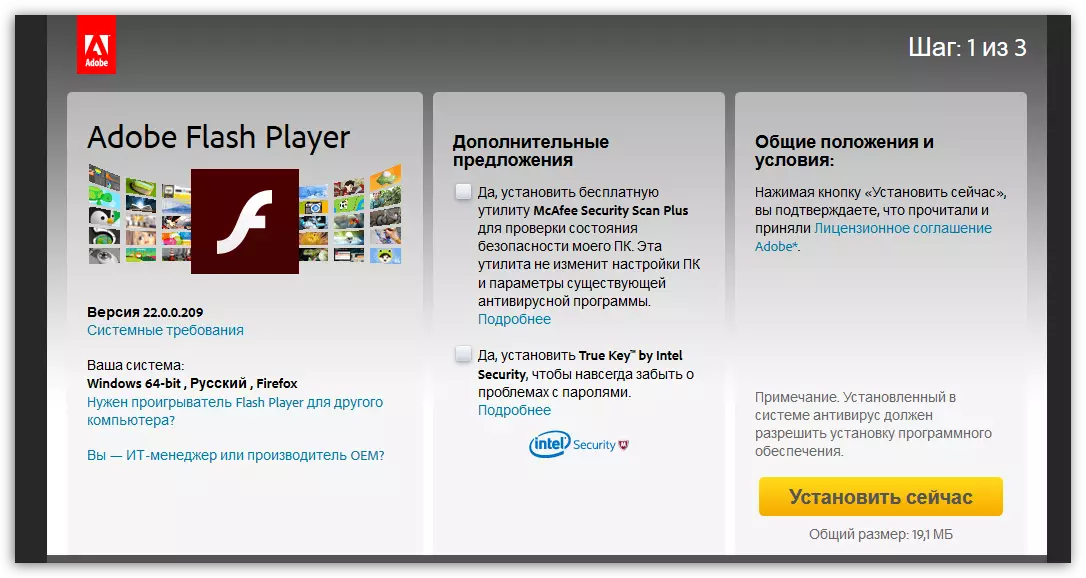
នៅពេលដំឡើងកម្មវិធីចាក់ពន្លឺត្រូវបានបញ្ចប់សូមចាប់ផ្តើម Mozilla Firefox ឡើងវិញ។
ហេតុផល 2: កំណែកម្មវិធីរុករកហួសសម័យ
អ្នកប្រើជាច្រើនមិនអើពើនឹងការតំឡើងការធ្វើបច្ចុប្បន្នភាពសម្រាប់កម្មវិធីដែលទាក់ទងនឹងពេលវេលាដែលបន្ទាប់ពីពេលវេលាប្រឈមនឹងបញ្ហាក្នុងការងាររបស់ពួកគេ។ប្រសិនបើអ្នកមិនមានតម្រូវការល្អក្នុងការរក្សាកំណែកំណែ Mozilla Firefox នៅលើកុំព្យូទ័ររបស់អ្នកទេបន្ទាប់មកពិនិត្យមើលកម្មវិធីរុករកសម្រាប់ការធ្វើបច្ចុប្បន្នភាពនិងក្នុងករណីរកការដំឡើង។
សូមមើលផងដែរ: វិធីធ្វើបច្ចុប្បន្នភាពកម្មវិធីរុករក Mozilla Firefox
បុព្វហេតុទី 3: កម្មវិធីជំនួយឧបករណ៍ភ្លឧបករណ៍ភ្ជាប់អសកម្មនៅក្នុងកម្មវិធីអ៊ីនធឺណិត
ហើយត្រលប់មកអ្នកលេងពន្លឺម្តងទៀតពីព្រោះ បញ្ហាភាគច្រើនជាមួយនឹងការអនុវត្តវីដេអូនៅ Mozilla Firefox គឺទាក់ទងនឹងវា។
ក្នុងករណីនេះយើងនឹងពិនិត្យមើលសកម្មភាពរបស់កម្មវិធីជំនួយក្នុង Mozilla Firefox ។ ដើម្បីធ្វើដូចនេះនៅជ្រុងខាងស្តាំខាងលើនៃកម្មវិធីអ៊ីនធឺណិតចុចប៊ូតុងមឺនុយហើយនៅក្នុងបង្អួចដែលបានបង្ហាញចូលទៅកាន់ផ្នែក "បន្ថែម".
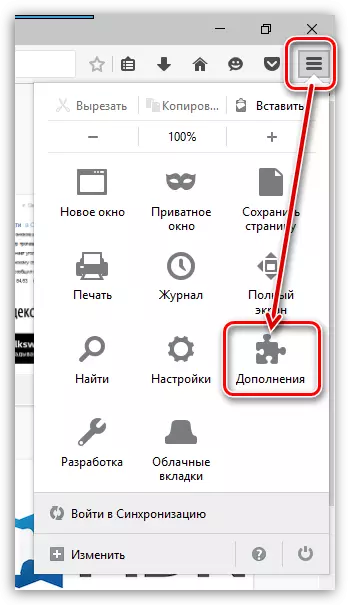
នៅផ្នែកខាងឆ្វេងនៃបង្អួចធ្វើឱ្យការផ្លាស់ប្តូរទៅផ្ទាំង "កម្មវិធីជំនួយ" ហើយនៅខាងស្តាំ មានការតក់ស្លុតពន្លឺ ពិនិត្យមើលស្ថានភាពនៃសកម្មភាព។ ប្រសិនបើអ្នកមានធាតុ "កុំបើក" , ផ្លាស់ប្តូរវា "តែងតែរួមបញ្ចូល" ហើយបន្ទាប់មកចាប់ផ្តើម Firefox ឡើងវិញ។
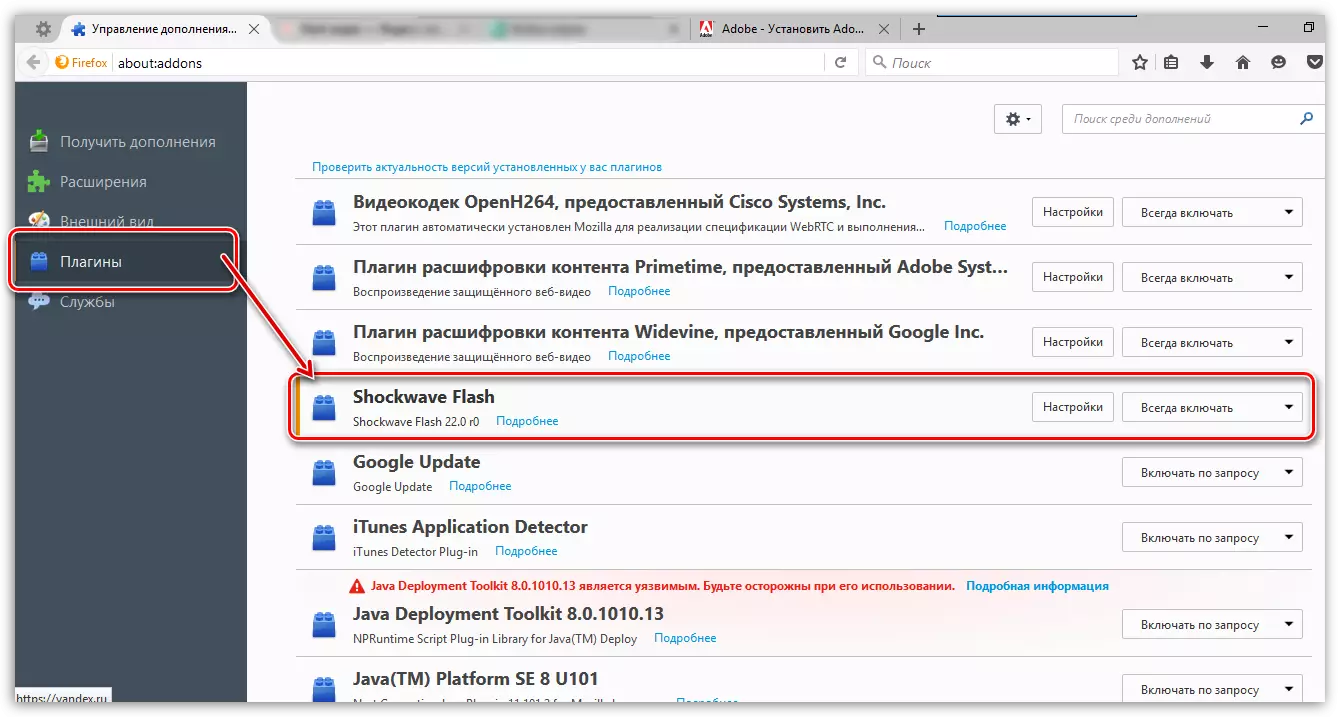
ហេតុផលទី 4: ការបន្ថែមជាប្រចាំ
ក្នុងករណីនេះយើងនឹងពិនិត្យមើលថាតើការបន្ថែមដែលបានបង្កើតអាចបណ្តាលឱ្យមានអសកម្មនៃវីដេអូដែរឬទេ។
ដើម្បីធ្វើដូចនេះចុចលើប៊ូតុងកម្មវិធីរុករកហើយបន្ទាប់មកចូលទៅផ្នែក "បន្ថែម".

នៅបង្អួចតំបន់ខាងឆ្វេងបើកផ្ទាំង "ផ្នែកបន្ថែម" ហើយបន្ទាប់មកដល់អតិបរមាសូមបិទប្រតិបត្តិការនៃការបន្ថែមទាំងអស់ហើយចាប់ផ្តើមកម្មវិធីរុករកឡើងវិញ។

ប្រសិនបើបន្ទាប់ពីអនុវត្តសកម្មភាពទិន្នន័យវីដេអូត្រូវបានរកឃើញដោយសុវត្ថិភាពអ្នកនឹងត្រូវរកឱ្យឃើញនូវការបន្ថែមមួយណាដែលបង្កបញ្ហាស្រដៀងគ្នានៅក្នុង Mozilla Firefox ហើយបន្ទាប់មកលុបវាចោល។
មូលហេតុទី 5 ៈភាពអាចរកបាននៅលើមេរោគកុំព្យូទ័រ
កុំមិនរាប់បញ្ចូលពេលវេលាដែលថាការងារមិនស្ថិតស្ថេររបស់កម្មវិធីអ៊ីនធឺណិតគឺជាផលវិបាកនៃផលប៉ះពាល់លើប្រព័ន្ធប្រតិបត្តិការនៃវីរុសកុំព្យូទ័រ។ពិនិត្យមើលភាពអាចរកបាននៃមេរោគនៅលើកុំព្យូទ័ររបស់អ្នកអ្នកនឹងអនុញ្ញាតឬកំចាត់មេរោគរបស់អ្នកដែលបានតំឡើងនៅលើកុំព្យូទ័រឬឧបករណ៍ប្រើប្រាស់ស្កេនពិសេសឧទាហរណ៍ dr.web ព្យាបាលជំងឺ។.
ប្រសិនបើមេរោគនៅលើកុំព្យួទ័រត្រូវបានគេរកឃើញនោះមានមន្តស្នេហ៍សំអាតប្រព័ន្ធពីពួកគេហើយបន្ទាប់មកចាប់ផ្តើមវីនដូឡើងវិញ។
ហេតុផល 6: ការងារកម្មវិធីរុករកមិនស្ថិតស្ថេរ
វិធីចុងក្រោយដើម្បីដោះស្រាយបញ្ហាជាមួយនឹងការពន្លឿនការដែលមានប្រសិទ្ធិភាពនៅក្នុង Mozilla Firefox អ្នកអាចផ្តល់ជូននូវកម្មវិធីរុករកម្តងទៀតនៅលើកុំព្យូទ័ររបស់អ្នក។
កាលពីមុនអ្នកត្រូវលុប Mozilla Firefox ។ សម្រាប់ការរកឃើញនេះ "ផ្ទាំងបញ្ជា" កំណត់របៀបមើល "ផ្លាកសញ្ញាតូច" ហើយជ្រើសរើសផ្នែក "កម្មវិធីនិងសមាសធាតុ".
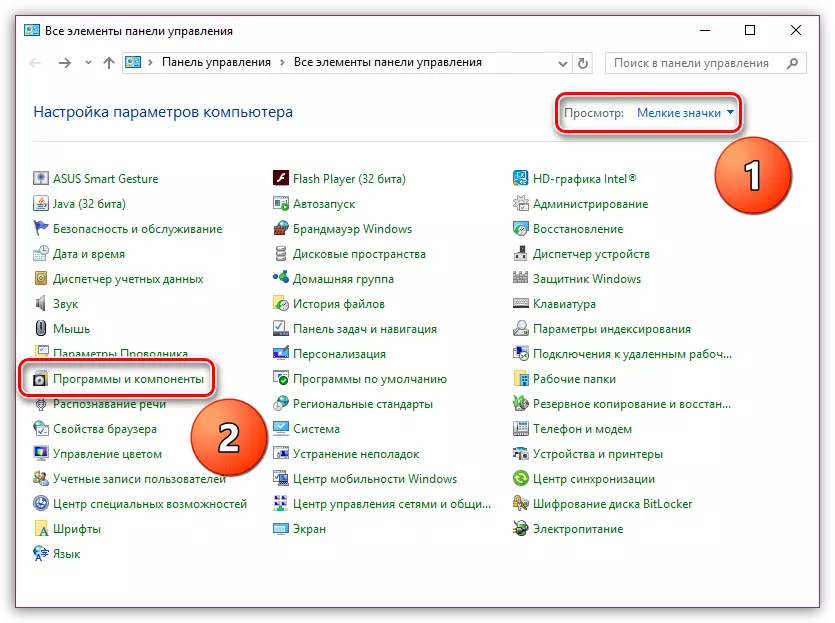
នៅក្នុងបង្អួចដែលបើកសូមចុច Mozilla Firefox ចុចខាងស្តាំហើយជ្រើសរើសធាតុ។ "លុបចោល" ។ បញ្ចប់ការតំឡើងកម្មវិធី។
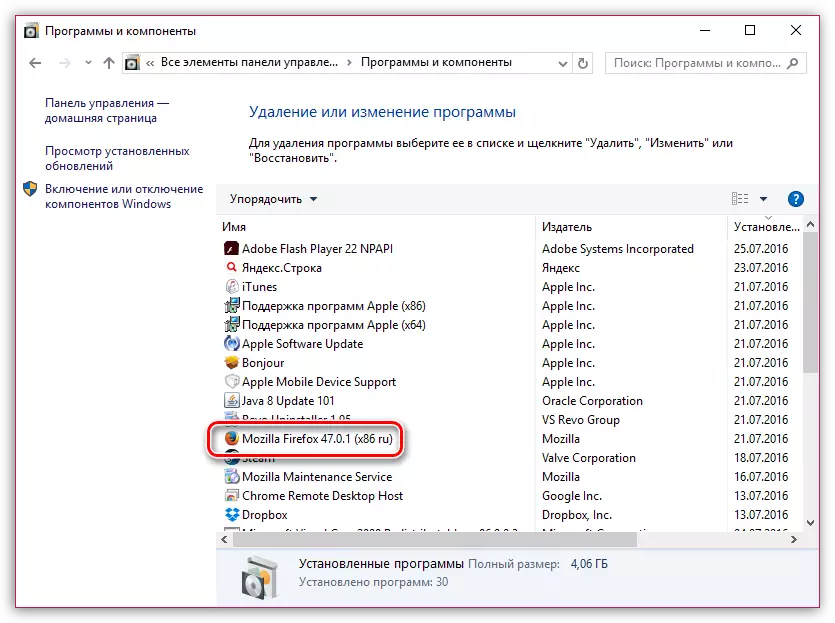
ឥឡូវអ្នកត្រូវតំឡើង Mozilla Firefox Browser ឡើងវិញដោយទាញយកវាពីគេហទំព័រផ្លូវការរបស់អ្នកអភិវឌ្ឍន៍។
ទាញយកកម្មវិធីរុករក Mozilla Firefox
តាមក្បួនគន្លឹះដែលមិនស្មុគស្មាញទាំងនេះក្នុងករណីភាគច្រើនការលុបបំបាត់បញ្ហានៅក្នុងវីដេអូក្នុង Mozilla Firefox ។ ហើយចុងក្រោយខ្ញុំចង់កត់ចំណាំថាសម្រាប់ការចាក់សារថ្មីត្រឹមត្រូវវីដេអូទាមទារការតភ្ជាប់អ៊ីនធឺណិតមានស្ថេរភាពនិងរហ័ស។ ប្រសិនបើហេតុផលគឺនៅក្នុងការភ្ជាប់អ៊ីនធឺណិតរបស់អ្នកនោះទេនោះមិនមានកម្មវិធីរុករកនៅលើកុំព្យួទ័រទេដែលអាចផ្តល់ឱ្យអ្នកនូវការមើលវីដេអូតាមអ៊ិនធរណេតប្រកបដោយផាសុកភាព។
ទាញយកពន្លឺកម្មវិធីចាក់ដោយឥតគិតថ្លៃ
ផ្ទុកកម្មវិធីចុងក្រោយរបស់កម្មវិធីពីគេហទំព័រផ្លូវការ។
